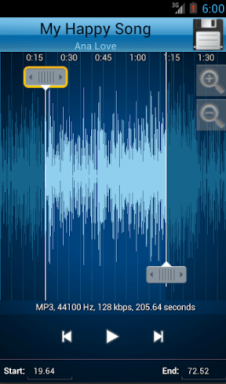A 6 legjobb módszer az el nem küldött üzenetek hibajavítására Androidon
Vegyes Cikkek / / November 29, 2021
„Az üzenet nem lett elküldve” hibaüzenet jelenik meg az Android-eszköz értesítési tálcáján, amikor elküldi? SMS vagy multimédiás üzenetek? Tekintse meg az útmutatóban található megoldásokat, hogy megtudja, hogyan lehet kiküszöbölni az ezt okozó problémákat SMS-hez kapcsolódó hátrány telefonon vagy táblagépen.

Számos oka lehet annak, hogy ez a hiba megjelenik a képernyőn. És hasonlóképpen számos módja van annak megoldására. Térjünk rá.
A Guiding Tech-en is
1. Ellenőrizze a SIM/Számlaegyenleget
Minden mobilszolgáltatói hálózat meghatározott díjakat számít fel a rövid üzenetküldési szolgáltatásokért (SMS). Ellenőrizze a számlaegyenlegét, és győződjön meg arról, hogy van elegendő pénze az SMS-költség fedezésére. Azt is figyelembe kell vennie, hogy az SMS-díjak üzenetszegmensenként és néha a karakterek száma alapján kerülnek felszámításra. Tehát, ha olyan hosszú szöveget próbál küldeni, amely meghaladja a mobiltelefon együzenetes karakterkorlátját fuvarozó, győződjön meg arról, hogy elegendő pénzeszközzel rendelkezik a szolgáltatói számláján a teljes költség fedezésére SMS.

Ha speciális/dedikált SMS-csomagot használ, győződjön meg arról, hogy a csomag aktív, azaz nincs törölve vagy lejárt. Leállás vagy szolgáltatáskimaradás a szolgáltató oldalán az „Üzenet nem lett elküldve” hibaüzenetet is okozhat Android-eszközén. Ha van elegendő összeg a számláján, próbáljon ki más, alább felsorolt megoldásokat. És ha a hiba továbbra is fennáll, forduljon mobilszolgáltatójához is.
2. Repülőgép mód engedélyezése
Hiba be mobilkapcsolatot Android-eszközén megakadályozhatja, hogy az üzenetek eljussanak a címzett(ek)hez. A Repülőgép mód engedélyezése és néhány másodperc múlva történő kikapcsolása frissíti a mobilhálózatokat, és kijavítja a kapcsolattal kapcsolatos problémákat, amelyek az „Üzenetek elküldése nem történt meg” hibát okozzák.
Kapcsolja be a Repülőgép módot az értesítési panelen, vagy lépjen a Beállítások > Hálózat és internet > Speciális menüpontba, és kapcsolja be a Repülőgép módot. Várjon körülbelül 5-10 másodpercet, majd kapcsolja ki.


3. Üzenetek kényszerítése
Minden más Android-alkalmazáshoz hasonlóan normális jelenség, hogy a Messages időnként meghibásodik vagy ne válaszoljon bizonyos parancsokra. Ha ez megtörténik az Messages (vagy az eszközön lévő más alkalmazások) alkalmazással, akkor az alkalmazás kényszerített leállítása gyors és egyszerű megoldás, amely visszaállítja a normál működését.
Kövesse az alábbi lépéseket az Üzenetek kényszerített leállításához Android-eszközén.
1. lépés: Nyissa meg a Beállítások menüt, és válassza az "Alkalmazások és értesítések" lehetőséget.

2. lépés: Válassza az Alkalmazásinformáció vagy az Összes alkalmazás lehetőséget – ez a lehetőség a telefon márkájától és az operációs rendszertől függően változik.

3. lépés: Görgessen végig az alkalmazások listáján, és válassza az Üzenetek lehetőséget.

4. lépés: Ezután érintse meg a Force Stop ikont, és válassza az OK lehetőséget a megerősítő párbeszédpanelen.


4. Törölje az Üzenetek alkalmazás gyorsítótárát
Az Üzenetek alkalmazás is hibásan működhet, ha sérült fájlok vannak a gyorsítótárban. Törölje az alkalmazás gyorsítótárát, küldje el újra az üzenetet, és ellenőrizze, hogy átmegy-e. Zárja be az Üzenetek alkalmazást, és kövesse az alábbi lépéseket.
1. lépés: Nyomja meg hosszan az Üzenetek ikont a kezdőképernyőn vagy az alkalmazástálcán, és érintse meg a mellékelt (i) ikont a helyi menüben az Üzenetek alkalmazás információs menüjének megjelenítéséhez.

2. lépés: Válassza a "Tárhely és gyorsítótár" lehetőséget.

3. lépés: Végül érintse meg a Gyorsítótár törlése ikont az Üzenetek alkalmazás gyorsítótárának törléséhez.

5. Ellenőrizze az SMS-engedélyt
Azt is szeretné ellenőrizni, hogy a Messages vagy az alapértelmezett üzenetküldő alkalmazás jogosult-e SMS- és MMS-üzenetek küldésére és fogadására Android-eszközén. Bár ez az engedély alapértelmezés szerint mindig engedélyezve van az Android-eszközhöz mellékelt hivatalos Messages alkalmazásban (a Google-tól), előfordulhat, hogy ezt az engedélyt manuálisan kell megadnia a harmadik féltől származó SMS-alkalmazásoknak.
Kövesse az alábbi lépéseket annak ellenőrzéséhez, hogy az érintett Messages alkalmazás rendelkezik-e SMS-engedéllyel.
1. lépés: Indítsa el a Beállítások menüt, és válassza az Adatvédelem lehetőséget.

2. lépés: Válassza az Engedélykezelő lehetőséget.

3. lépés: Görgessen végig az engedélyek listáján, és válassza az SMS lehetőséget.

4. lépés: Ellenőrizze, hogy az Üzenetek alkalmazás az Engedélyezett részben van-e.

Ha a Messages (vagy a harmadik féltől származó üzenetküldő alkalmazás) nincs az Engedélyezett vagy a Megtagadva részben, kövesse az alábbi lépéseket az alkalmazás SMS-engedélyének megadásához.
1. lépés: Nyomja meg hosszan az Üzenetek ikont a kezdőképernyőn vagy az alkalmazástálcán, és érintse meg a mellékelt (i) ikont a helyi menüben.

2. lépés: Az Üzenetek alkalmazás információs oldalán válassza az Engedély lehetőséget.

3. lépés: Válassza az SMS lehetőséget.

4. lépés: Győződjön meg arról, hogy az alkalmazás SMS-hozzáférése Engedélyezésre van állítva

A Guiding Tech-en is
További hibaelhárítási ellenőrzések
Ha a hiba a fent felsorolt megoldások kipróbálása után is fennáll, ellenőrizze, hogy a címzett telefonszáma helyes-e. És ha az üzenet tartalma tartalmazza egy multimédiás mellékletet (képek, videók. GIF-ek stb.), győződjön meg arról, hogy a telefon mobiladat-kapcsolata engedélyezve van. Ennek az az oka, hogy a multimédiás üzenetekhez (MMS) mobiladatokra van szükség, nem Wi-Fi-re. Egyes mobilszolgáltatók még egy dedikált MMS-csomagot is megkövetelnek a multimédiás üzenetek küldéséhez. Tehát a biztonság érdekében kérdezze meg hálózati szolgáltatóját. Végül a telefon újraindítása is segíthet a hiba kiküszöbölésében.
Következö: Nem kap hangértesítést a szöveges üzeneteiről Androidon? Olvassa el az alább hivatkozott cikket, hogy megtudja, hogyan javíthatja ki az üzenetértesítési hangot, amely nem működik a Samsung, a Google, a OnePlus stb.